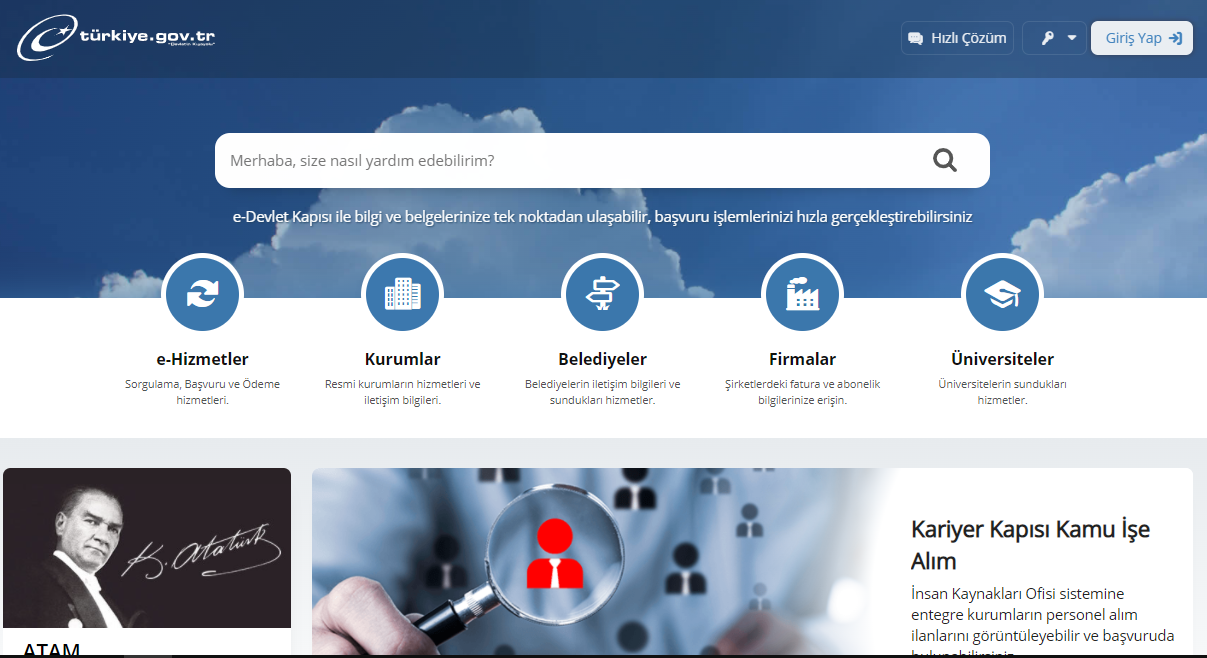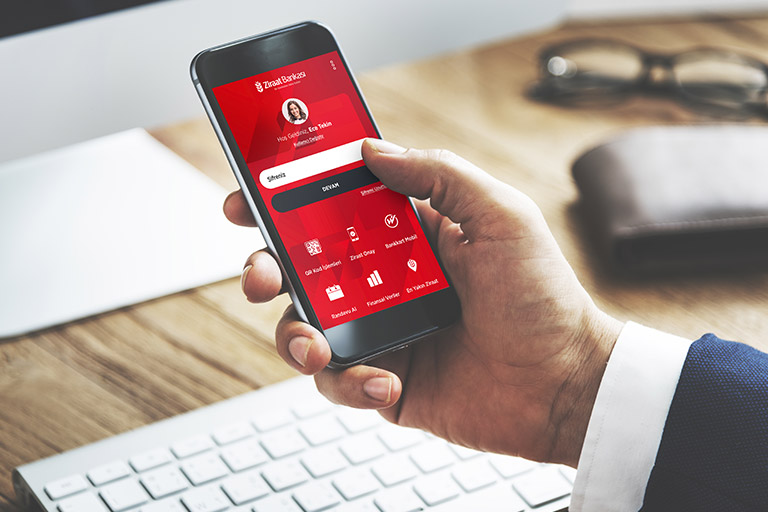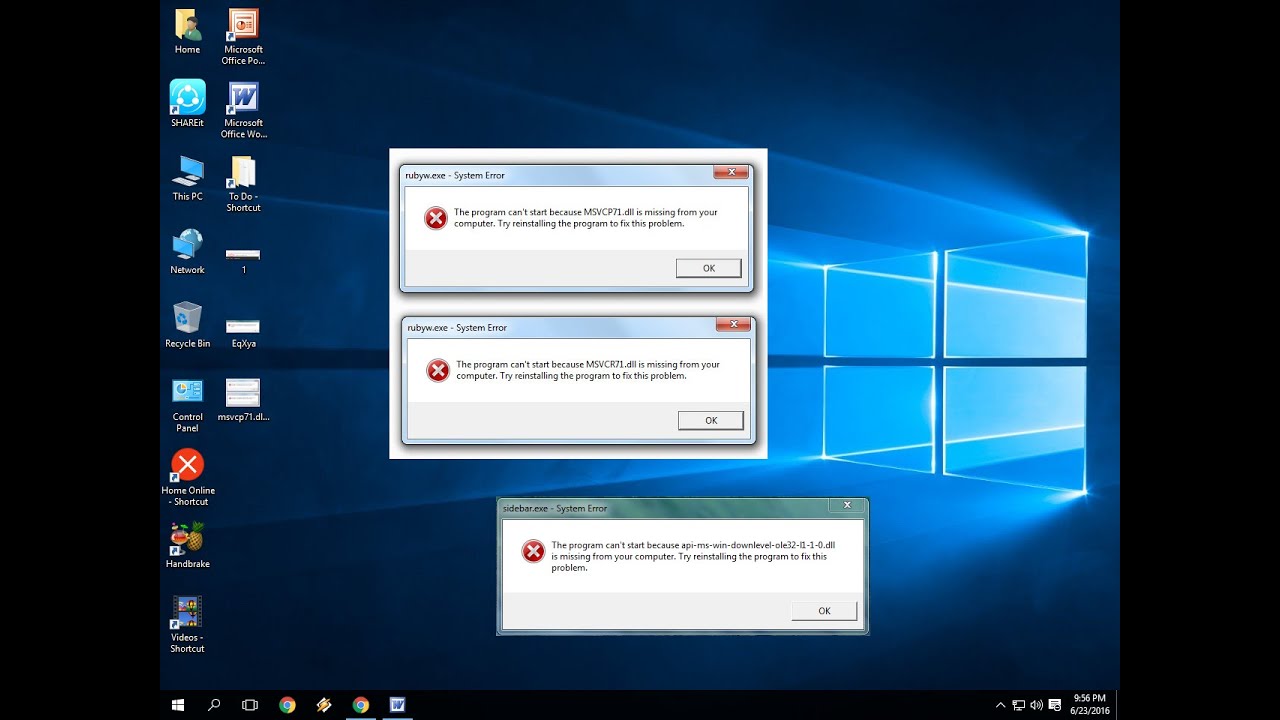Excel Hücre Birleştirme Nasıl Yapılır?

Excel hücre birleştirme, belirli hücreleri tek bir hücrede birleştirerek daha düzenli ve okunabilir bir tablo oluşturma işlemidir. Temel adımları anlamadan önce, bu işlemin neden bu kadar önemli olduğunu anlayalım.
Excel kullanıcıları, genellikle büyük veri setleriyle çalıştıkları için bilgiyi anlamak ve sunmak için çeşitli araçlara ihtiyaç duyarlar. Hücre birleştirme, bu işlemi daha düzenli ve etkili bir hale getirmenin harika bir yoludur. Ancak, bu özelliği doğru kullanmak önemlidir. İlk olarak, neden hücre birleştirme kullanmanız gerektiğini anlamak için bir göz atalım.
Hücre birleştirme, bilgilerinizi düzenlemenin ve sunmanın basit ve etkili bir yoludur. İşte bu özelliği kullanmanın bazı avantajları:
- Daha Temiz Görünüm: Verilerinizi düzenlemek ve sunmak için daha temiz ve düzenli bir görünüm elde edersiniz.
- Fazla Yer Kaplamaz: Bilgiyi birleştirerek, sayfalar arasında dolaşmanızı önler ve fazla yer kaplamaz.
- Dikkati Çeker: Önemli bilgileri vurgulamak ve dikkati çekmek için mükemmel bir yoldur.
Excel Hücre Birleştirme Adımları
İşte Excel’de hücreleri birleştirmek için adımlar:
- Birleştirmek istediğiniz hücreleri seçin.
- Giriş sekmesinden “Birleştir ve Ortala” simgesine tıklayın.
- Seçili hücreler artık tek bir hücre olarak birleştirilecektir.
Veya, şu kısayol tuşlarını da kullanabilirsiniz:
- Alt + H, E (Excel 2010 ve üstü sürümler için)
- Alt + H, M (Excel 2007 ve önceki sürümler için)
Excel Birleşik Hücreyi Bölme
Birleştirilmiş bir hücreyi yeniden bölmek isterseniz:
- Birleştirilmiş hücreyi seçin.
- Giriş sekmesinden “Hücreleri Böl” simgesine tıklayın.
Veya klavye kısayolu:
- Alt + H + I (Excel 2016 ve sonrası için)
- Alt + H + U (Excel 2010-2013 için)
Birleşik Hücrelerle Çalışırken Bilinmesi Gerekenler
- Birleşik bir hücreye veri girerseniz, veriler ilk hücreye eklenir.
- Birleşik bir hücreyi bölerseniz, tüm veriler ilk hücrede kalır.
- Hücre stilleri (dolgu rengi, kenarlık vb.) yalnızca ilk hücreye uygulanır.
- Excel formülleri birleşik hücrelerle çalışmaz. Birleşik bir hücreyi içeren formül sonuç vermeyebilir.
Birleşik Hücre Kullanım Senaryoları
İşte Excel’de birleşik hücrelerin yararlı olduğu bazı durumlar:
- Bir kişinin adını ve soyadını tek hücrede birleştirme
- Bir şirketin adını tek satırda göstermek
- Bir adresi tek hücre olarak görüntüleme
- Ürün açıklamaları, kitap başlıkları vb. metinleri bir hücrede birleştirme
Excel’de hücre birleştirme, tekrar eden veya ilişkili verileri temiz ve düzenli bir biçimde bir araya getirmek için kullanışlı bir özelliktir. Bitişik hücreleri birleştirmek, bilgileri tek bir hücrede bir arada tutmanıza olanak tanır. Böylece verileriniz daha okunaklı ve anlaşılır hale gelir.
Birleşik hücreler oluştururken, içerdikleri kısıtlamaları göz önünde bulundurmakta fayda var. Özellikle formüller ve biçimlendirmelerle ilgili belli sınırlamalar vardır. Ancak doğru senaryolarda kullanıldığında, birleşik hücreler veri girişi ve raporlamada büyük kolaylıklar sağlar.
Umarız bu rehber sizin için Excel’de hücre birleştirmenin kullanım alanlarını ve yöntemlerini anlamanıza yardımcı olmuştur.